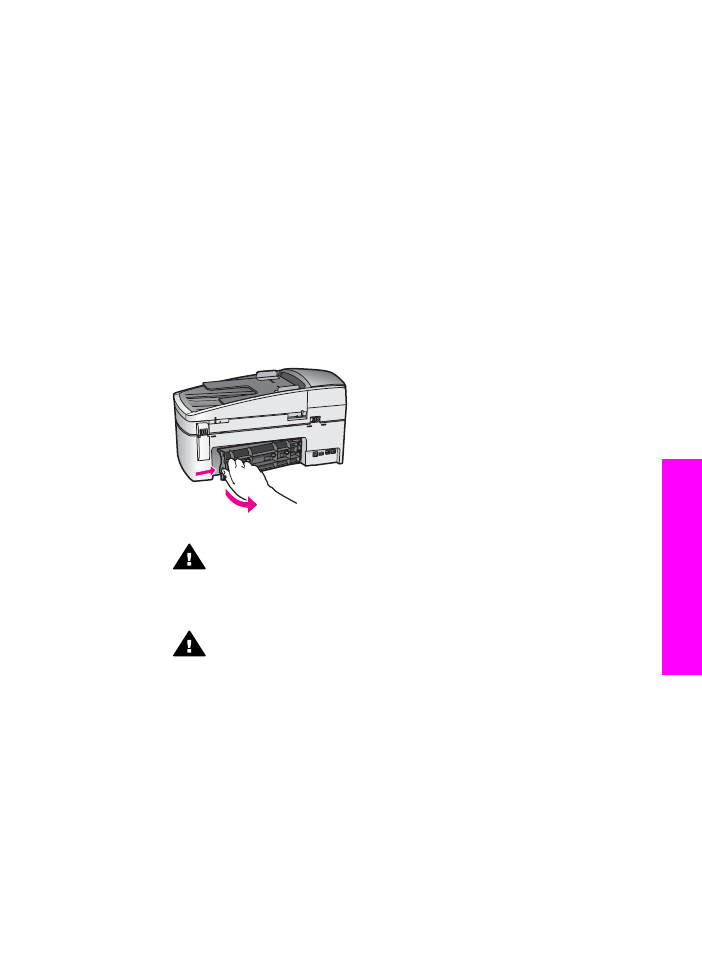
Fejlfinding af papir
Anvend kun de papirtyper, der anbefales til HP all-in-one for at undgå papirstop. Se HP
Image Zone Hjælp for at få en liste over anbefalede papir, eller gå til
www.hp.com/
support
.
Læg ikke krøllet eller bøjet papir, eller papir med bøjede eller afrevne kanter i
inputbakken. Se
Undgåelse af papirstop
for at få yderligere oplysninger.
Hvis papiret sætter sig fast i enheden, skal du følge disse anvisninger for at udbedre
papirstoppet.
Papir har sat sig fast i HP all-in-one
Løsning
1
Tryk på tappen i venstre side af det bageste oprydningsdæksel for at åbne
dækslet. Fjern dækslet ved at trække det væk fra HP all-in-one.
Forsigtig!
Hvis du prøver at fjerne fastsiddende papir fra forsiden af
HP all-in-one, kan udskriftsmekanismen beskadiges. Du skal altid få fat
i fastsiddende papir og fjerne det gennem det bageste dæksel.
2
Træk papiret forsigtigt ud af trykrullerne.
Advarsel!
Kontroller, om der sidder iturevne stykker papir i rullerne og
hjulene, hvis papiret rives i stykker, når du prøver at fjerne det fra
rullerne. Hvis du ikke fjerner alle stykker papir fra HP all-in-one, kan
der let opstå papirstop igen.
3
Sæt det bageste oprydningsdæksel på igen. Skub forsigtigt dækslet fremad,
indtil det låses på plads.
4
Tryk på
OK
for at fortsætte det aktuelle job.
Der er opstået papirstop i den automatiske dokumentføder
Løsning
1
Løft låget til den automatiske dokumentføder.
Brugervejledning
123
O
p
lysninger
om
fejlfinding
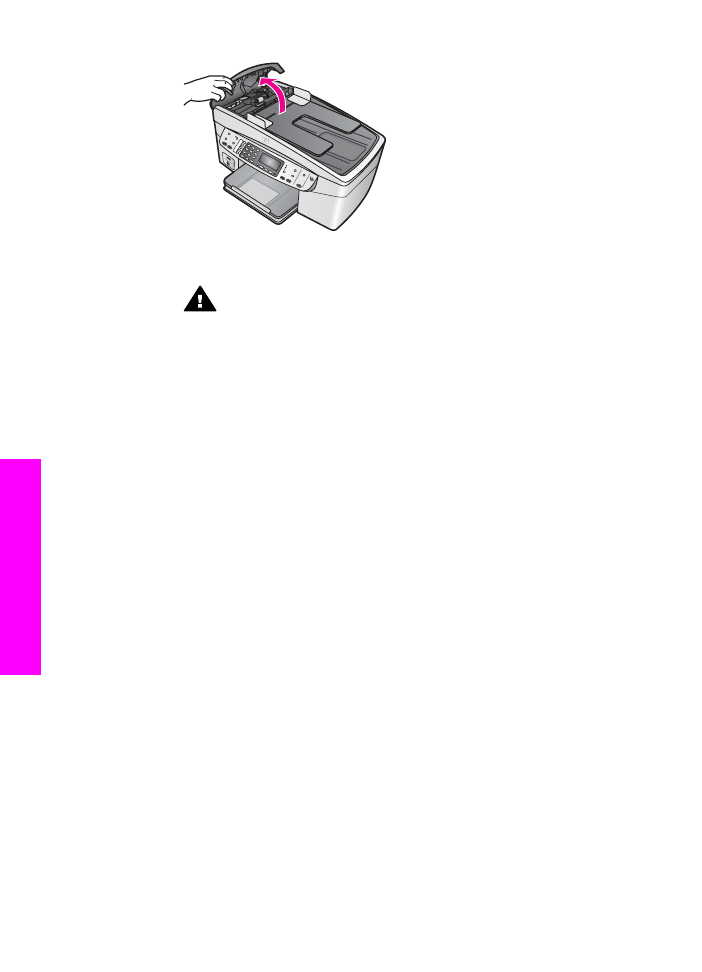
2
Træk papiret forsigtigt ud af trykrullerne.
Advarsel!
Kontroller, om der sidder iturevne stykker papir i rullerne og
hjulene i den automatiske dokumentføder, hvis papiret rives i stykker,
når du prøver at fjerne det fra rullerne. Hvis du ikke fjerner alle stykker
papir fra HP all-in-one, kan der let opstå papirstop igen.
3
Luk låget til den automatiske dokumentføder.
Den automatiske dokumentføder indfører for mange sider eller slet ingen sider
Årsag
Papirseparatoren eller rullerne i den automatiske dokumentføder skal rengøres. Bly
fra blyanter, voks eller blæk kan aflejres på rullerne og papirseparatoren efter
længere tids brug, eller hvis du kopierer håndskrevne originaler eller originaler med
meget blæk.
●
Hvis den automatiske dokumentføder slet ikke indfører nogen sider, skal
rullerne i den automatiske dokumentføder rengøres.
●
Hvis den automatiske dokumentføder indfører flere sider i stedet for enkelte
ark, skal papirseparatoren i den automatiske dokumentføder rengøres.
Løsning
Læg et eller to ark ubrugte, hvide papirark i fuld størrelse i dokumentføderbakken,
og tryk derefter på
Start, Sort
for at trække siderne gennem den automatiske
dokumentføder. Det ubrugte papir frigør og absorberer aflejringer fra rullerne og
papirseparatoren.
Hvis problemet fortsætter, eller den automatiske dokumentføder ikke indfører det
ubrugte papir, kan du rengøre rullerne og papirseparatoren manuelt.
Sådan rengøres rullerne eller papirseparatoren
1
Løft låget til den automatiske dokumentføder.
Rullerne og papirseparatoren ses på nedenstående billede.
Kapitel 15
124
HP Officejet 6200 series all-in-one
O
p
lysninger
om
fejlfinding
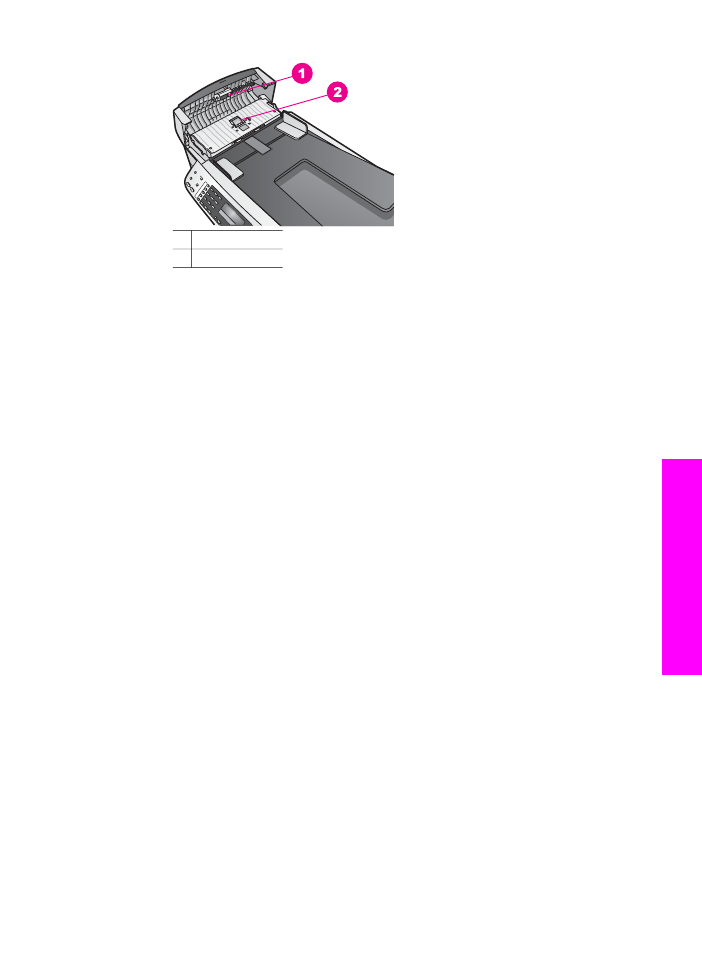
1 Ruller
2 Papirseparator
2
Fugt en fnugfri klud let med destilleret vand, og pres eventuel overskydende
væske fra kluden.
3
Brug den fugtige klud til at tørre eventuelle aflejringer af rullerne eller
papirseparatoren.
4
Hvis aflejringerne ikke går af med destilleret vand, kan du prøve ved hjælp af
isopropylalkohol (ved at gnubbe).
5
Luk låget til den automatiske dokumentføder.